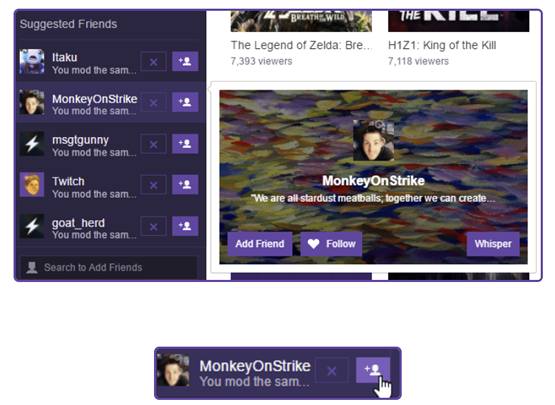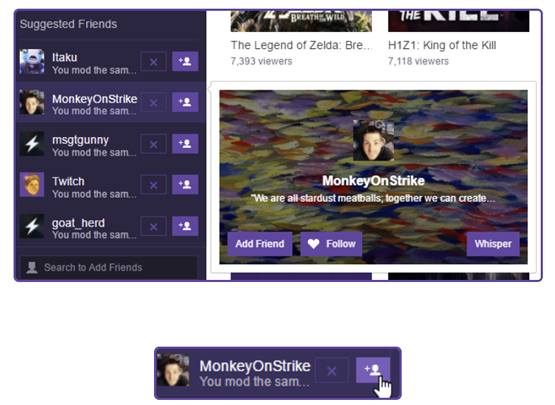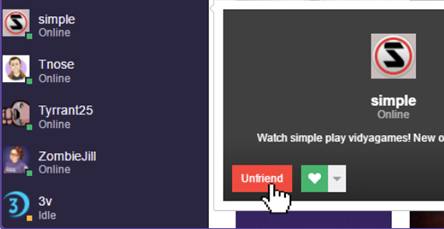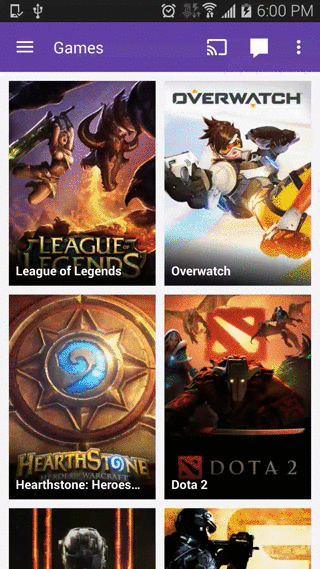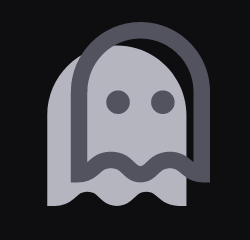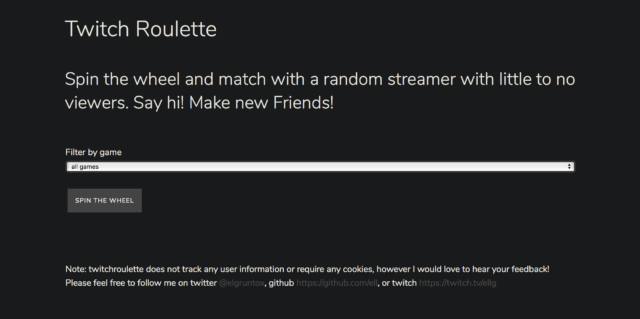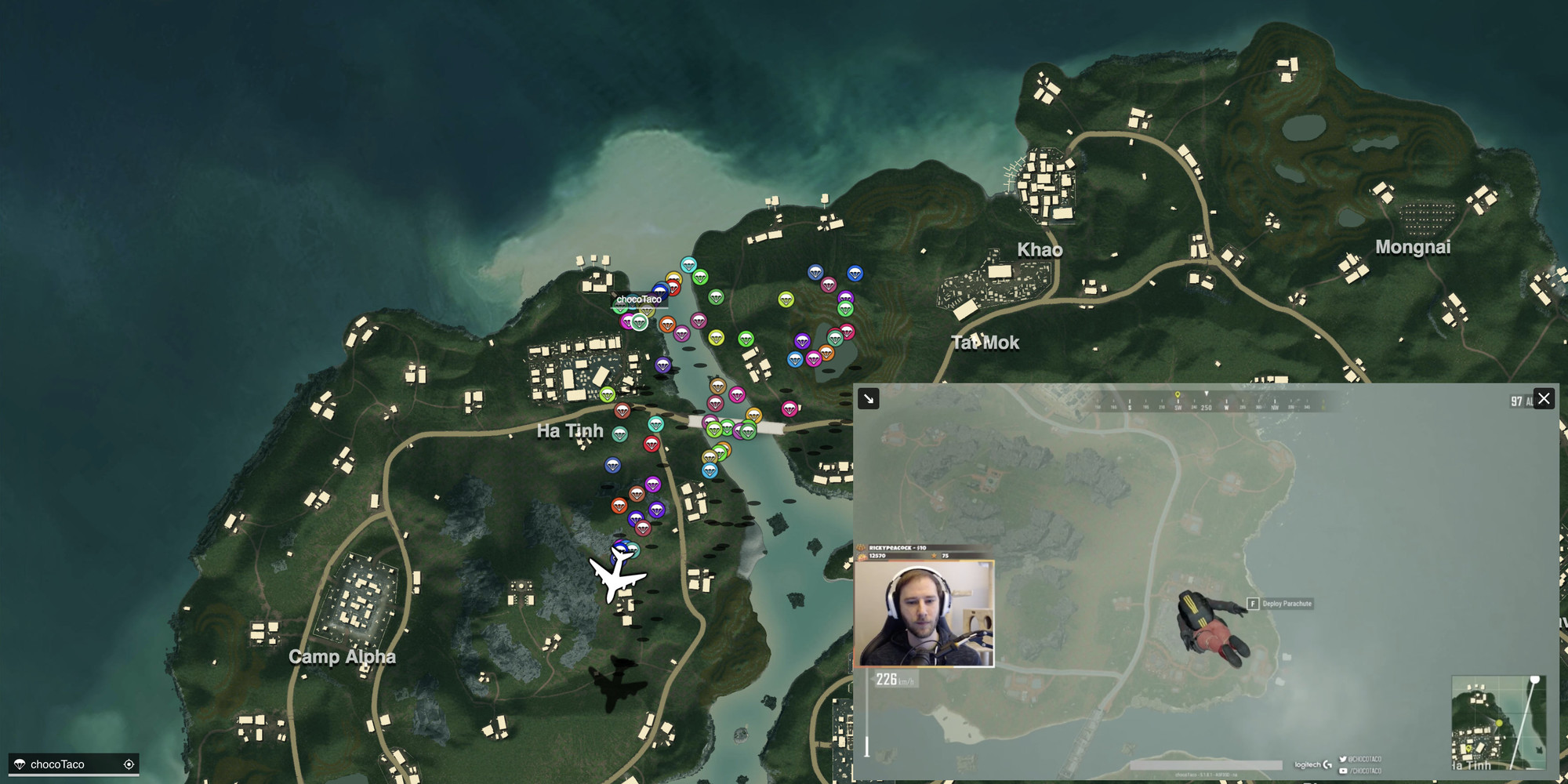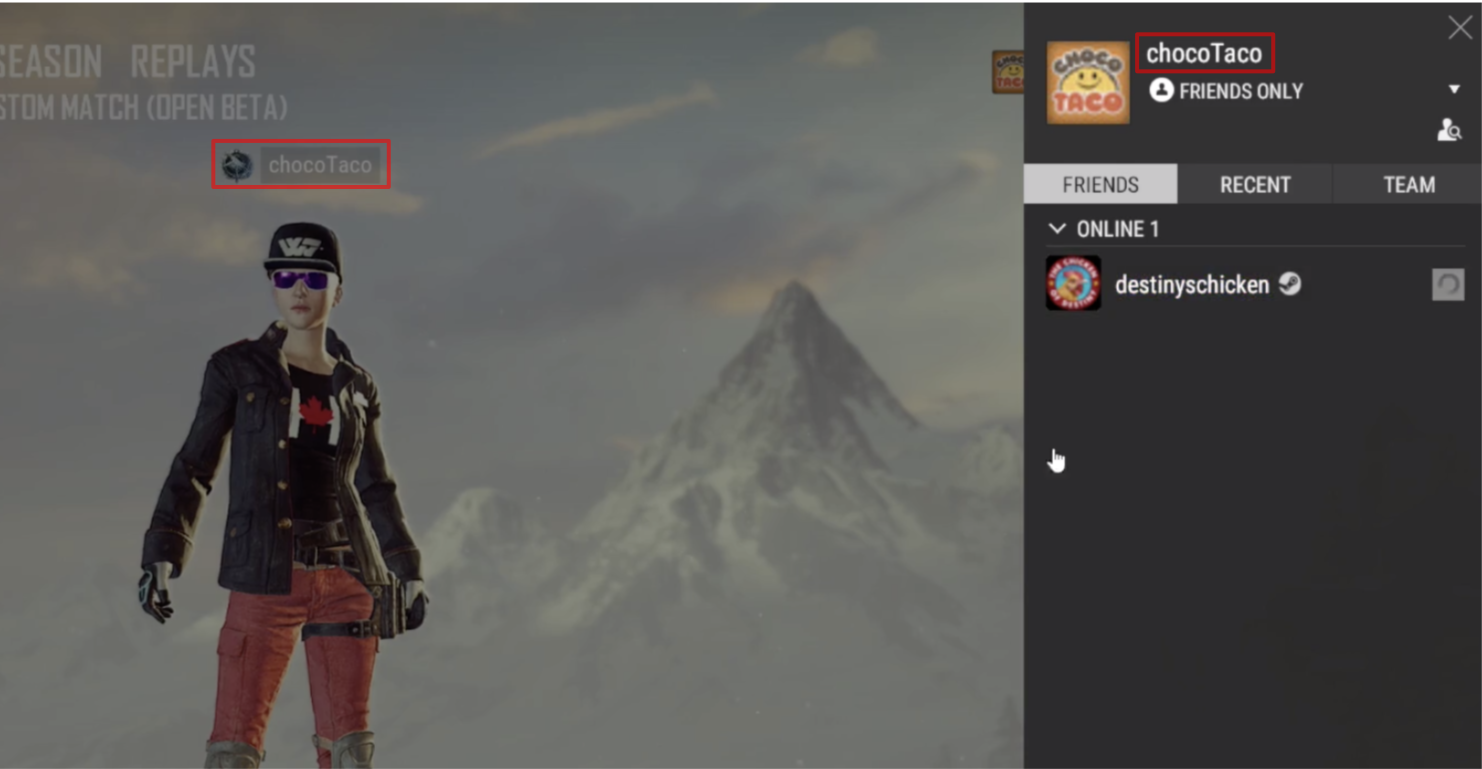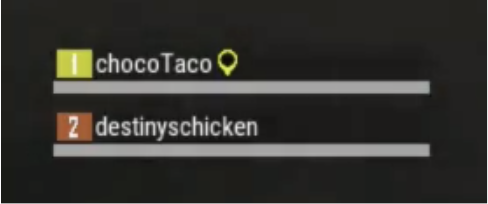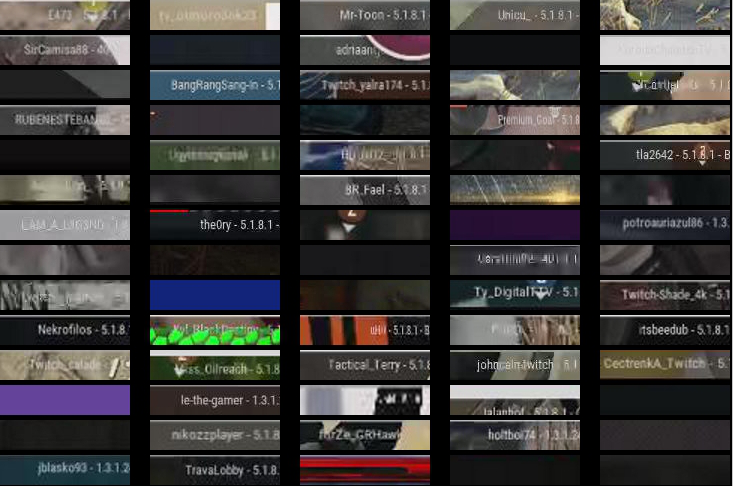Содержание
- Поиск друзей и общение на Twitch – как использовать функцию
- Как использовать функцию друзей на Twitch
- Как найти и добавить друга
- Как удалить друга
- Как скрыть своё присутствие
- Как использовать функцию друзей на мобильном устройстве
- Как найти и добавить друга
- Как удалить друга
- Как включить статус оффлайн
- Как делиться активностью с друзьями
- Часто задаваемые вопросы о друзьях на Twitch
- Как добавить в друзья на Твиче другого пользователя — два рабочих варианта!
- Как добавить в друзья
- Из основного меню
- Из чата
- Как посмотреть фолловеров на Твиче: своих и чужих
- Где искать информацию
- Аналитика
- Как найти людей на твиче
Поиск друзей и общение на Twitch – как использовать функцию
Найти друзей на Twitch легко. Используйте панель поиска в левой навигационной панели, чтобы найти своего друга и отправить запрос. Вы также увидите список рекомендованных вам друзей на основе того, с кем вы общались в прошлом.
Как только ваш друг примет запрос, вы сможете увидеть, когда он в сети, и отправить ему сообщение одним щелчком мыши!
Как использовать функцию друзей на Twitch
Как найти и добавить друга
- Используйте новую панель поиска в левой навигационной панели, чтобы найти своего друга или найти друга в списке предложенных друзей (в зависимости от того, с кем вы общались в прошлом или того, кто является модератором на том же канале).
Как удалить друга
- Наведите указатель мыши на друга в списке друзей, которого вы хотите удалить.
- Нажмите Отменить на появившейся карточке профиля.
Как скрыть своё присутствие
- Нажмите на свой онлайн-статус на панели задач в правом верхнем углу экрана.
- Нажмите Невидимый, чтобы имитировать автономный режим.
Как использовать функцию друзей на мобильном устройстве
Как найти и добавить друга
- Нажмите на значок Сообщений в правом верхнем углу, чтобы получить доступ к своим разговорам.
- Оттуда коснитесь знака + в правом верхнем углу и введите имя пользователя, чтобы найти своего друга.
- Нажмите на имя пользователя, чтобы открыть разговор, а затем нажмите значок друга, чтобы отправить запрос на добавление в друзья.
Как удалить друга
- Нажмите на друга в списке разговоров.
- Нажмите на винтик в верхнем левом углу окна.
- Нажмите Отменить , чтобы удалить друга (вы также можете заблокировать пользователя).
Как включить статус оффлайн
- Нажмите на свой онлайн статус на панели задач в левом верхнем углу экрана.
- Нажмите Невидимый, чтобы перейти в автономный режим.
- Вы также можете отключить уведомления на мобильном телефоне, оставаясь в сети, нажав на значок в любом окне разговора и выбрав Отключить уведомления (чтобы отменить это, просто выполните тот же шаг и выберите Включить уведомления).
Как делиться активностью с друзьями
Общий доступ к активности позволяет пользователям Twitch легко и автоматически транслировать свою активность друзьям. Пока вы и ваши друзья делятся своими действиями, вы сможете видеть, какие каналы они смотрят, транслируют, или даже в какие игры они играют, и наоборот.
Если у ваших друзей включен общий доступ к активности и они участвуют в поддерживаемых действиях, вы можете увидеть их действия в следующих местах:
- В списке друзей (вместо их обычного статуса Online/Offline)
- В карточке профиля, которая появляется при наведении курсора на друга в списке друзей.
- В шапке беседы с другом.
Во всех случаях, нажав на активность друга, вы попадете прямо туда, где находится этот друг! Вы можете видеть свою собственную активность вместо вашего обычного состояния «Онлайн» / «Не в сети» / «Неактивно» на панели задач в левом нижнем углу экрана.
Общий доступ включен по умолчанию, но только для ваших друзей. Чтобы отключить его, щелкните свою активность или онлайн-статус на панели задач в левом нижнем углу экрана и снимите флажок Делиться моей активностью . Или установите свой статус на Невидимый.
Другим аспектом совместного использования активности являются сообщения, которые вы видите в чате, когда к вам присоединяется друг. («Пользователь x только начал смотреть HeyGuys»). Эти сообщения будете видеть только вы, и при этом будут соблюдаться ваши настройки конфиденциальности, поэтому они не будут отображаться другим пользователям, если вы отключили общий доступ к активности или ваш статус установлен как Невидимый. В этих сообщениях используются эмоции VoHiYo и HeyGuys, так как они обычно используются как дружеские приветствия в чате.
Часто задаваемые вопросы о друзьях на Twitch
Могу ли я отменить запрос на добавление в друзья после того, как я его уже отправил?
Да! Вы можете сделать это, нажав кнопку Отменить запрос на странице профиля пользователя, или нажав кнопку × , которая появляется при поиске имени пользователя в списке друзей.
Отличаются ли друзья от последователей?
Да. Подписчики – это участники, которые следят за вашим каналом, но не входят в ваш список друзей.
Как я узнаю, что этот человек уже является моим другом?
Если вы ищете конкретного человека, и в вашем поиске появляется много похожих имен, просто наведите курсор на имя пользователя, и если они уже являются вашим другом, появится небольшая карточка с надписью «Друг».
Сколько друзей я могу иметь на Twitch?
В настоящее время существует ограничение на не более 500 друзей.
Какие факторы определяют рекомендуемых друзей?
Рекомендованные друзья основаны на людях, с которыми вы, возможно, общались на Twitch.
Что означает состояние ожидания (оранжевый цвет)?
Состояние бездействия возникает, когда пользователь неактивен больше 10 минут. У пользователя по-прежнему открыт браузер Twitch, но он может быть отключен или иным образом не отвечать.
Источник
Как добавить в друзья на Твиче другого пользователя — два рабочих варианта!
Как добавить в друзья на Твиче, где посмотреть полный список контактов и можно ли отказаться от приглашения во френд-лист? Обо всем подробно рассказываем в обзоре – приводим инструкции, ответы на вопросы, пошаговые алгоритмы.
Как добавить в друзья
Не все знают, что в рамках платформы можно зафрендить определенных людей – число таких контактов не должно превышать 500 . Что это дает? Вы станете ближе с людьми, которые вам нравятся, разделяют интересы, готовы постоянно общаться!
Прочитай всю информацию про модерку по ссылке!
Из основного меню
Многие пользователи задаются вопросом, как посмотреть друзей в Твиче и добавить новеньких в список. Нет ничего проще – мы научим вас необходимым действиям. Сначала расскажем, где искать полный френд-лист: эта информация точно пригодится.
- Войдите на платформу;
- Нажмите на иконку аватара в верхнем правом углу;
- В открывшемся меню ищите пункт с говорящим названием;
- На экране появятся две вкладки – в первой находится полный френд-лист, во второй висят заявки, на которые вы не ответили.
Классический способ пополнить перечень близких людей таков – найдите строку поиска в нижнем левом углу.
- Вы увидите рекомендованных пользователей – можно нажать на любого из них;
- Если ищете конкретного – вбивайте ник и нажимайте на кнопку ввода;
- Щелкните по иконке в виде плюсика напротив имени – запрос отправлен, остается ждать;
- Когда будете осуществлять поиск откроется небольшое меню параметров, где можно настроить результаты выдачи.
Как только заявка будет одобрена, новый друг появится в соответствующей вкладке – о которой мы говорили выше!
Из чата
Есть и другой вариант, как добавить в друзья в Twitch определенного пользователя – актуален, если вы познакомились в определенном чате. Вы знаете, что во время трансляций на экране открывается чат – он находится справа, где фолловеры и подписчики оставляют комментарии.
Интересная информация про заработок на Твич уже здесь
Увидели имя пользователя, с которым хотите дружить? Нажимайте на никнейм – появится небольшое меню. Кликайте по кнопке «Добавить в друзья» и ждите одобрения товарища!
Несколько слов о том, как можно отменить заявку в друзья на Твиче – если вы передумали. Вспомните, где находится иконка добавления и откройте личную страницу пользователя – вместо нее появится крестик, позволяющий осуществить отмену.
Обсудили, как добавить пользователя во френд-лист и как отменить запрос в друзья на Твиче, где посмотреть полный список и скольких можно в него добавить. Пора оценить этот инструмент в деле – торопитесь, наверняка у вас есть кандидаты на дружбу!
Источник
Как посмотреть фолловеров на Твиче: своих и чужих
Как посмотреть фолловеров на Твиче: своих или чужих? Есть несколько способов – подробно разберем все доступные варианты, изучим доступные инструменты. Вы сможете управлять трансляцией и будете в курсе, сколько людей за вами следит – просто внимательно изучите обзор!
Где искать информацию
Многие ищут ответ на вопрос, как узнать, сколько платных подписчиков на Twitch у другого стримера. К сожалению или счастью, эта информация не в свободном доступе – вы не можете узнать, какое количество людей готово платить определенным стримерам за контент. Но вы можете посмотреть на общее число фолловеров. Это легко!
- Войдите на платформу;
- Откройте интересующий вас канал;
- На главной странице под аватаром есть иконка «Описание» ;
- Там вы увидите количество следящих за стримером пользователей.
Разобрались, где посмотреть количество фолловеров на Твиче на любом канале! Эти данные открыты, доступны каждому.
А как работать со своей аудиторией? Есть несколько способов получить интересующую вас информацию!
- Авторизуйтесь и нажмите на аватар в верхнем правом углу;
- Кликните по значку «Панель управления» в выпадающем меню;
- На панели слева найдите иконку «Настройки» , далее – «Канал» ;
- Пролистайте страницу – в самом низу вы можете посмотреть своих подписчиков на Твиче (в разделе «Фолловеры» ).
Вы увидели, сколько людей отслеживают обновления и стримы! Есть и второй способ, вы можете получить интересующие вас данные так:
- Нажмите на аватар справа наверху и выберите раздел «Канал» ;
- На открывшейся странице перейдите на вкладку «Описание» ;
- Под аватаром увидите общее число пользователей.
Как посмотреть список подписчиков на Твиче – разобрались. Стоит поговорить о других доступных инструментах, которые нужны стримеру.
Аналитика
Не стоит забывать, статистика подписчиков на Твиче – это не просто общее число фолловеров, подписанных на обновления канала. Это сложный инструмент, который позволяет отслеживать ваш прогресс в нелегком деле стриминга!
Для начала посмотрим на доступные возможности:
- По традиции, жмем на аватар и выбираем пункт меню «Панель управления» ;
- На левой панели ищем иконку «Статистика» ;
- Переходим к разделу «Аналитика канала» .
Здесь много интересного – в том числе, статистика фолловеров на Твиче! Перед вами диаграмма, разбитая на дни – по количеству дней в месяце (30). На верхней панели вы увидите несколько вкладок со статистическими данными, нажимайте, чтобы открыть подробную информацию. Доступны такие данные:
- Среднее число зрителей стрима (одновременно);
- Общее количество живых просмотров трансляций;
- Количество подписавшихся за определенную дату – вот еще один ответ, как посмотреть своих фолловеров на Твиче;
- Количество платных подписок;
- Общая выручка от действий фолловеров;
- Общее время трансляции;
- Общее время просмотров;
- Максимальное число зрителей;
- Число уникальных посетителей канала;
- Процент зрителей, пришедших с хоста или рейда;
- Количество уникальных гостей, общавшихся в чате;
- Число отправленных сообщений;
- Число созданных из ваших трансляций клипов;
- Общая продолжительность рекламных пауз.
Как узнать, сколько подписчиков на Твиче – рассказали! Отслеживайте чужие успехи, но не забывайте о собственной статистике. Вы можете пользоваться массой классных инструментов, чтобы улучшать качество трансляций и привлекать большее количество пользователей на стримы.
Источник
Как найти людей на твиче
89SQUAD Основатель: bratishkinoff Создан: 5 октября 2018 Последнее изменение: 23 января 2019
*На данный момент **89SQUAD** — это не только комьюнити, которое помогает развиваться стримерам, но и инструментарий для упрощения стриминга для самих ведущих своих каналов.* Вступление в команду: [_Вступить_](ЗАКРЫТО) **Наши проекты:** *89squad.ru (**Работает**) *signalerts.ru (**Работает**) *streamalerts.ru (**Работает**) *89mine.ru (**Работает**) ### **Наши сообщества:** *[Наш Паблик](https://vk.com/89squad) *[Наш Дискорд](https://discord.gg/89squad)
FREAK Основатель: evelone192 Создан: 17 июня 2020 Последнее изменение: 17 февраля 2022
ТУТ СОБРАНЫ САМЫЙ ТУПОРЫЛЫЙ ЛЮДИ ТВИЧА! ЗАДУМАЙСЯ ХОЧЕШЬ ЛИ ТЫ СЮДА ПОПАСТЬ ?
МАНЮНЯ Основатель: jojohf Создан: 11 сентября 2020 Последнее изменение: 22 октября 2022
13cm Основатель: koreshzy Создан: 8 декабря 2020 Последнее изменение: 12 июня 2021
64stack Создан: 5 января 2021 Последнее изменение: 19 июня 2022
64х64 Стак майнкрафт стримеров [https://vk.com/64stack](https://vk.com/64stack)
69 Club Создан: 28 мая 2019 Последнее изменение: 28 мая 2019
Streamers Alliance Создан: 23 октября 2019 Последнее изменение: 5 декабря 2019
STREAMERS ALLIANCE — закрытое комьюнити профессионалов стриминга, главной целью которого является развитие стрим культуры, совместный рост, а также поиск и применение новых способов монетизации стримерской деятельности. За время активной деятельности только на стримах провели рекламные кампании для следующих брендов: Adrenaline Rush, Burger King, LG, Logitech, Lenovo, Omen by HP, PUBG MOBILE (Tencent), AXE (Unilever), Parimatch и многих других.
Unique Создан: 13 августа 2020 Последнее изменение: 14 августа 2020
Rabotyagi Создан: 10 января 2019 Последнее изменение: 4 мая 2019
Команда стримеров работяг. Лучшие работяги твича и ютуба.
Natus Vincere Создан: 21 февраля 2012 Последнее изменение: 22 августа 2022
Natus Vincere (Latin — “Born to Win”) — one of the leading esports clubs in the world, founded on December 17, 2009. Throughout the history, the club was represented in 18 different titles: our players have claimed over 200 prizes around the world, and more than a hundred of them are gold. Currently we have CS:GO, Dota 2, PUBG, Apex Legends, VALORANT, PUBG Mobile and Rainbow Six rosters. Our club actively interacts with the fans: vlogs about players’ lives on YouTube, raffles on social media and exclusive merch drops at shop.navi.gg. Become a part of #navination!
Goose Gaming Создан: 28 марта 2018 Последнее изменение: 28 марта 2018
A new type of esports organization.
Team47 Создан: 8 апреля 2020 Последнее изменение: 9 апреля 2020
Tavern Rusty Boiler Создан: 8 ноября 2018 Последнее изменение: 7 мая 2019
Уютная группа, очень ламповых и душевных стримеров. Играем, веселимся и просто хорошо проводим время! Если, ты ещё с кем то не знаком, заходи на трансляцию и присоединяйся к чатику!
STAYA Создан: 18 ноября 2019 Последнее изменение: 19 ноября 2019
У У У СТАЯ! Здесь вы найдете самый качественный контент на твиче.
Stream Stars Создан: 18 августа 2020 Последнее изменение: 1 мая 2022
STREAM STARS — сообщество уже обученных или опытных контент-мейкеров, готовых для сотрудничества и построения аудитории путём взаимной помощи, как и коллаборации в выбранных направлениях. Стать участником STREAM STARS можно подав Вашу заявку. ✪ [Discord](https://discord.gg/mj28J4Z6uD) ✪ По вопросам сотрудничества: [[email protected]] ✪ По общим вопросам: [[email protected]] ✪ День рождения Stream Stars — 19.08.2020
EBLⱯN Основатель: T2x2 Создан: 15 сентября 2020 Последнее изменение: 24 августа 2021
BANDA Основатель: elwycco Создан: 29 июля 2020 Последнее изменение: 17 декабря 2020
Gamers Club Создан: 2 сентября 2020 Последнее изменение: 10 декабря 2020
SSMB Создан: 3 июня 2020 Последнее изменение: 19 июня 2020
Сообщество стримеров, которые организовали и поддерживают SSMB GAMING в различных игровых проектах
VIBE Создан: 15 сентября 2020 Последнее изменение: 6 июля 2022
ALPHA SQUAD Создан: 25 сентября 2020 Последнее изменение: 8 февраля 2021
Мы создаем сообщество для стримеров, в котором участники смогут делиться опытом, инструментами которые они используют в своей работе и находить друзей и сообщников для совместных стримов. Наша группа: [https://vk.com/favs.tech](https://vk.com/favs.tech)
Whoppers Team Создан: 20 апреля 2015 Последнее изменение: 20 апреля 2015
Anti-FUN Создан: 24 августа 2020 Последнее изменение: 21 июня 2021
[https://antifun.club/](https://antifun.club/) — Можешь чекнуть, нам по*?#бать
TAVERNA Создан: 15 мая 2019 Последнее изменение: 13 ноября 2021
Мы просто стримим в свое удовольствие 🐥
CRINGE SQUAD Создан: 9 июля 2015 Последнее изменение: 6 апреля 2021
GIBRID Основатель: modestal Создан: 6 мая 2021 Последнее изменение: 6 мая 2021
SHIELD Создан: 10 ноября 2020 Последнее изменение: 17 сентября 2022
Объединение различных контентмейкеров
KoshkiLorika Создан: 26 июля 2021 Последнее изменение: 26 июля 2021
Как же я люблю КошкиЛорика! Вот они слева-направо: Koshkamoroshka, Zanuda, Pashapaketi, Skoomacat, Spacemita! Люблю вас!
NEGODAY Создан: 19 июля 2021 Последнее изменение: 14 декабря 2021
Olds Создан: 14 июля 2021 Последнее изменение: 9 февраля 2022
В этом сообществе находятся настоящие Олды Ру-Твича. Мы помним, когда на Твиче были стримы либо по Доте, либо турниры. Мы помним, что Папич собирал 200 зрителей онлайн и играл в Доту за деньги. Мы помним это и многое другое, потому что мы — Олды!
psychokids Основатель: Zxcursed Создан: 12 июля 2021 Последнее изменение: 18 ноября 2021
Источник
Пользователь Twitch под ником ellg создал сервис, который ищет случайных начинающих стримеров — сайт называется Twitch Roulette. Выгодно всем: зрители найдут новые интересные лица, а сами стримеры быстрее наберут 50 подписчиков, необходимых для того, чтобы стать партнером Twitch.
На сайте можно либо выбрать интересный жанр, либо искать сразу по всем категориям.
«Наблюдать за новичками может быть гораздо приятнее, чем за раскрученными стримерами, потому что они могут уделять посетителям больше внимания и глубже взаимодействовать с аудиторией, — пишет The Verge. — Появляется чувство, что ты просто тусуешься с новым приятелем».
Время на прочтение
4 мин
Количество просмотров 11K
Недавно наряду с реплеями minmax.gg/chickendinner мы выпустили новую функцию, отображающую видео, транслируемые участвующими в матче PUBG Twitch-стримерами. Чтобы реализовать её, нам нужно было распознавать Twitch-стримеров по их внутриигровым именам, что оказалось довольно интересной задачей.
Наша новая Twitch-функция в действии.
Вероятность того, что ты играешь в одном матче со стримером
Прежде чем мы приступили к разработке этой функции, нам хотелось удостовериться, что вероятность матча, в котором кто-то из игроков стримит на Twitch, достаточно велика, чтобы оправдать наши усилия. Мы можем составить очень приблизительную оценку, посмотрев на количество активных игроков и сравнив его с количеством активных трансляций.
На момент написания статьи игру транслировало на Twitch около 2100 пользователей, а в Steam было около 700 тысяч активных игроков в PUBG. Это означает, что на это время стримеры составляли примерно 0,3% от базы игроков.
Учитывая то, что в матч чаще всего играют 100 человек, вероятность того, что хотя бы один из них будет стримером, обратна вероятности того, что стримером не будет никто. Так как вероятность того, что игрок не является стримером, равна 99.7%, то вероятность того, что ни один из 100 игроков не будет стримером, равна 0,997 в степени 100, то есть 0,74. Другими словами, в любом матче есть примерно 25-процентная вероятность найти хотя бы одного игрока, стримящего на Twitch.
Стоит заметить, что мы можем предполагать на Twitch сильное смещение в сторону региона «Северная Америка» по сравнению с общей базой игроков PUBG, поэтому если вы смотрите матчи из Северной Америки, то процент, вероятно, будет намного выше.
Угадываем имена
Теперь, когда мы знаем, что существует неплохо шанс найти стримера в любом выбранном матче, как же нам узнать, что игрок стримит игру на Twitch?
Для получения дополнительных бонусов можно подключить к игре свой аккаунт Twitch, но, к сожалению, эти данные недоступны из PUBG API. Нам нужен другой способ привязки имени игрока к стримеру в Twitch.
Давайте рассмотрим гипотетического стримера с названием аккаунта Mitch. Mitch регулярно играет в PUBG, но его Twitch-канал пока не достиг уровня просмотров, о котором он мечтает. Поразмыслив, он меняет своё внутриигровое имя на TwitchMitch. Теперь все знают, что Mitch стримит на Twitch.
Такой принцип встречается очень часто, иногда с немного отличающимися вариациями: TTVMitch или Mitch_TV. Такие имена можно обнаруживать программно и определять из них аккаунт на Twitch, позволяя нам получать видео для отображения в реплее матча.
Сопоставление вручную
Такой подход даёт нам очень хорошую опорную точку, но его далеко недостаточно. Имена большинства популярных стримеров не соответствуют данному паттерну. Чтобы обнаружить их, необходимо индивидуально привязать из аккаунт PUBG к названию их Twitch-канала.
Чтобы справиться с этим, мы начали вручную искать самых популярных стримеров в Twitch, и записывать внутриигровые имена аккаунтов, которые видны на экране. Если повезёт, то вам удастся поймать момент, когда игрок ожидает в лобби, где найти имя можно в нескольких местах:
Однако гораздо вероятнее найти игрока, уже играющего в матче. Если он играет с командой, то его имя постоянно будет видимо в нижнем левом углу:
Однако необходимо вычислить, какое из имён принадлежит ему, потому что оно не всегда будет одинаковым. Проще всего это сделать, взглянув на миникарту в правом нижнем углу, которая центрирована на маркере игрока, отмеченном числом и цветом.
Наиболее целостным подходом будет исследование центральной нижней части экрана, где можно найти следующее:
В этом тексте содержится имя аккаунта, текущая версия игры, последние 6 символов идентификатора матча и регион сервера. Стоит учесть, что он не всегда такой чистый, как показано выше, потому что обычно смешивается с тем, что происходит за ним на экране. Текст небольшой, а значит, может размываться и плохо считываться, когда возникают серьёзные артефакты видео. Но рано или поздно вы поймаете достаточно хороший кадр, чтобы прочитать его.
Возможно, вы уже думаете о том, что мы осознали на тот момент — это идеальная задача для автоматического решения компьютером!
Компьютерное зрение
В идеальных условиях алгоритм OCR должен распознать то, что написано в тексте внизу. Попробовав пару вариантов, мы в конце концов решили, что наилучшие результаты даёт Cloud Vision API Google. Мы можем создать скрипт, выполняющий следующее:
- Получает живую трансляцию PUBG и вырезает нижнюю часть из скриншота (Twitch API предоставляет полноразмерное изображение предварительного просмотра, поэтому скриншоты самим нам делать не нужно).
- Отправляет скриншот в Cloud Vision API и парсит из результата имя игрока.
- Убеждается через PUBG API, что игрок существует, а затем сохраняет привязку аккаунта Twitch к аккаунту PUBG в нашей базе данных.
Это замечательно сработает, за исключением одной небольшой детали: Google просит по 1,5 доллара за каждую тысячу запросов к Cloud Vision API. В любой момент времени может быть около 2-3 тысяч активных стримеров, поэтому даже единственный запуск скрипта будет стоить нам до 4,5 доллара. С учётом того, что мы скорее всего получим множество скриншотов с нечитаемым текстом, то для получения какого-нибудь значимого объёма данных потребуется выполнить скрипт несколько раз. Другими словами, такой подход быстро станет очень затратным мероприятием. К счастью, мы можем организовать запросы к Cloud Vision немного умнее. Мы можем воспользоваться тем, что Google просит оплату за отдельные запросы, вне зависимости от размера изображения. То есть мы можем соединить в сетку множество изображений:
Затем мы отправляем эту сетку изображени в API и привязываем получившийся текст к стримеру, соответствующему области, в которой был обнаружен текст.
Существует ограничение на размер одновременно отправляемых Google данных, поэтому мы будем брать на запрос по 300 склеенных вместе изображений. Это значит, что теперь мы сможем запускать тот же скрипт 300 раз при той же цене, что и раньше, что делает этот подход очень жизнеспособным и эффективным.
Заполняем последние пробелы
Наш скрипт проработал пару недель, и пока мы набрали 25 тысяч сопоставлений между Twitch и PUBG. Однако некоторых стримеров скрипт никак не мог привязать, например тех, у кого есть собственный оверлей поверх текста внизу экрана.
Этих стримеров нам придётся привязывать вручную. Вместо того, чтобы делать это самостоятельно, мы решили добавить функцию, позволяющую нашим посетителям отправлять имя любого стримера, которого они не нашли в нашей базе данных:
Мы с радостью продолжим эксперименты со способами получения таких пар аккаунтов, и ещё больше нам хочется найти новые способы использования уже имеющейся информации. Ждите от нас новых статей!
В новом обновлении от Streams Charts мы рады представить Twitch Followage Tool. Узнайте на кого вы или любой другой канал подписаны и сколько времени прошло с момента подписки.
Наш Twitch Followage Tool доступен здесь. Чтобы узнать, как долго вы подписаны на канал стримера, просто введите ваш логин на Twitch в поле для ввода. Точно также вы можете получить информацию и по другому аккаунту на платформе, например по известному стримеру: введите его никнейм и мы покажем, кого и как долго он фолловит. Например, Buster подписался на канал dota2ti_ru в день финала The International 10, а всего он фолловит 273 канала:
Кроме этого на данной странице мы выводим последние активности крупных стримеров за неделю: на кого они подписались из своих коллег по цеху. Даный блок находится внизу страницы. Например, день назад Tubbo (4,5 млн фолловеров) подписался на HasanAbi (1,5 млн фолловеров):
Помните, что все последние крупные обновления Streams Charts вы можете найти в правом верхнем углу сайта, нажав на кнопку с шестеренкой. Раз в месяц мы также публикуем ежемесячный журнал обновлений. Сентябрьский чейнджлог доступен здесь.